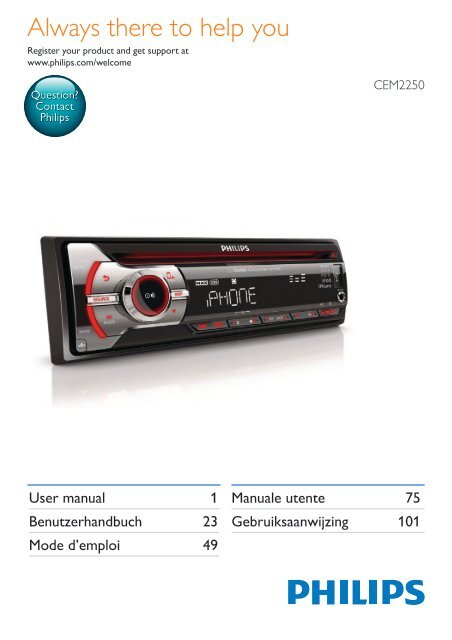Philips CarStudio Système audio pour voiture - Mode d’emploi - DEU
Philips CarStudio Système audio pour voiture - Mode d’emploi - DEU
Philips CarStudio Système audio pour voiture - Mode d’emploi - DEU
You also want an ePaper? Increase the reach of your titles
YUMPU automatically turns print PDFs into web optimized ePapers that Google loves.
Always there to help you<br />
Register your product and get support at<br />
www.philips.com/welco<strong>me</strong><br />
Question?<br />
Contact<br />
<strong>Philips</strong><br />
CEM2250<br />
User manual 1<br />
Benutzerhandbuch 23<br />
<strong>Mode</strong> d’<strong>emploi</strong> 49<br />
Manuale utente 75<br />
Gebruiksaanwijzing 101
Inhaltsangabe<br />
1 Wichtig 24<br />
Sicherheit 24<br />
Hinweis 24<br />
2 Ihr Auto-Audiosystem 26<br />
Einführung 26<br />
Lieferumfang 26<br />
Geräteübersicht 27<br />
7 Wiedergabe von iPod/iPhone 39<br />
Kompatible iPod/iPhone-<strong>Mode</strong>lle 39<br />
Anschließen Ihres iPods/iPhones 40<br />
Steuern der Wiedergabe 40<br />
Aufladen Ihres iPods/iPhones 41<br />
8 Verbinden einer externen<br />
Audioquelle 41<br />
Deutsch<br />
3 Installieren des Auto-Audiosystems 29<br />
Anschließen der Kabel 29<br />
Montage im Armaturenbrett 30<br />
Befestigen des Bedienfelds 31<br />
4 Erste Schritte 32<br />
Wenn Sie das Gerät zum ersten Mal<br />
einschalten 32<br />
Einstellen des Zeitformats 32<br />
Einstellen der Uhr 33<br />
Auswählen einer Quelle 33<br />
Wechseln der Musikzone 33<br />
Stummschalten der Tastentöne 33<br />
5 Empfangen von Radiosendern 34<br />
Auswählen des Radiogebiets 34<br />
Auswählen der Tunerempfindlichkeit 34<br />
Auswählen des Radiofrequenzbereichs 34<br />
Suchen nach einem Radiosender 34<br />
Speichern von Radiosendern im Speicher 34<br />
Wiedergabe mit RDS 35<br />
9 Anpassen von Toneinstellungen 42<br />
10 Anpassen der Syste<strong>me</strong>instellungen 43<br />
11 Zusätzliche Informationen 44<br />
Zurücksetzen 44<br />
Ersetzen der Sicherung 44<br />
12 Produktinformationen 45<br />
13 Fehlerbehebung 46<br />
14 Glossar 47<br />
6 Wiedergabe von physischen<br />
Medien 37<br />
Wiedergabe von einer Disc 37<br />
Wiedergabe von einem USB-<br />
Speichergerät 38<br />
Wiedergabesteuerung 38<br />
Wechseln zwischen Titeln 39<br />
DE<br />
23
1 Wichtig<br />
Sicherheit<br />
• Lesen Sie alle Anweisungen gründlich<br />
durch, bevor Sie Ihr Gerät verwenden.<br />
Wenn Sie sich bei der Verwendung nicht<br />
an die folgenden Hinweise halten, erlischt<br />
Ihre Garantie.<br />
• Dieses Gerät dient nur für den Betrieb mit<br />
negativer Masse (Erdung) bei 12 V DC.<br />
• Um ein sicheres Fahren zu gewährleisten,<br />
stellen Sie die Lautstärke auf eine sichere<br />
und angeneh<strong>me</strong> Höhe ein.<br />
• Unpassende Sicherungen können Schaden<br />
oder Feuer verursachen. Wenn Sie die<br />
Sicherung wechseln müssen, konsultieren<br />
Sie einen Fachmann.<br />
• Verwenden Sie ausschließlich den<br />
mitgelieferten Montagebausatz, um eine<br />
sichere Befestigung zu gewährleisten.<br />
• Um Kurzschlüsse zu ver<strong>me</strong>iden, sollten<br />
Sie das Gerät, die Fernbedienung und<br />
die Batterien der Fernbedienung keinem<br />
Regen oder Wasser aussetzen.<br />
• Führen Sie keine Gegenstände in die<br />
Belüftungsschlitze oder in andere<br />
Geräteöffnungen ein.<br />
• Reinigen Sie das Gerät und den Rah<strong>me</strong>n<br />
mit einem weichen, feuchten Tuch.<br />
Verwenden Sie niemals Substanzen<br />
wie Alkohol, Chemikalien oder<br />
Haushaltsreiniger für das Gerät.<br />
• Legen Sie keine anderen Gegenstände<br />
außer Discs in das Gerät.<br />
• Verwenden Sie keine Lösungsmittel wie<br />
Benzol, Verdünner, handelsübliche Reiniger<br />
oder Antistatiksprays für herkömmliche<br />
Discs.<br />
• Sichtbare und unsichtbare Laserstrahlen,<br />
wenn geöffnet. Strahlenkontakt ver<strong>me</strong>iden.<br />
• Gefahr der Beschädigung des<br />
Gerätebildschirms! Berühren Sie den<br />
Bildschirm nicht mit Gegenständen,<br />
drücken oder streifen Sie nicht mit<br />
Gegenständen über den Bildschirm.<br />
Achtung<br />
••<br />
Die Verwendung von Steuerele<strong>me</strong>nten, Einstellungen<br />
oder Vorgehensweisen, die von dieser Darstellung<br />
abweichen, können zu gefährlichen Strahlenbelastungen<br />
oder anderen Sicherheitsrisiken führen.<br />
• Es dürfen keine Flüssigkeiten an das Gerät<br />
gelangen.<br />
• Auf das Gerät dürfen keine möglichen<br />
Gefahrenquellen gestellt werden (z. B.<br />
mit einer Flüssigkeit gefüllte Gegenstände,<br />
brennende Kerzen).<br />
Hinweis<br />
Änderungen oder Modifizierungen des Geräts,<br />
die nicht ausdrücklich von <strong>Philips</strong> Consu<strong>me</strong>r<br />
Lifestyle genehmigt wurden, können zum<br />
Erlöschen der Betriebserlaubnis führen.<br />
Recycling<br />
Ihr Gerät wurde unter Verwendung<br />
hochwertiger Materialien und Komponenten<br />
entwickelt und hergestellt, die recycelt und<br />
wiederverwendet werden können.<br />
Befindet sich das Symbol einer<br />
durchgestrichenen Abfalltonne auf Rädern auf<br />
dem Gerät, bedeutet dies, dass für dieses Gerät<br />
die Europäische Richtlinie 2002/96/EG gilt.<br />
Entsorgen Sie dieses Produkt nie mit dem<br />
restlichen Hausmüll. Bitte informieren Sie<br />
sich über die örtlichen Bestimmungen zur<br />
getrennten Entsorgung von elektrischen und<br />
24 DE
elektronischen Produkten. Durch die korrekte<br />
Entsorgung Ihrer Altgeräte werden Umwelt<br />
und Menschen vor möglichen negativen Folgen<br />
geschützt.<br />
Umweltinformationen<br />
Auf überflüssige Verpackung wurde verzichtet.<br />
Die Verpackung kann leicht in drei Materialtypen<br />
getrennt werden: Pappe (Karton), Styropor<br />
(Polsterung) und Polyethylen (Beutel,<br />
Schaumstoff-Schutzfolie).<br />
Ihr Gerät besteht aus Werkstoffen, die<br />
wiederverwendet werden können, wenn das<br />
Gerät von einem spezialisierten Fachbetrieb<br />
demontiert wird. Bitte beachten Sie die<br />
örtlichen Vorschriften zur Entsorgung von<br />
Verpackungsmaterial, verbrauchten Batterien<br />
und Altgeräten.<br />
Das unbefugte Kopieren von kopiergeschütztem<br />
Material wie z. B. Computerprogram<strong>me</strong>n,<br />
Dateien, Sendungen und Tonaufnah<strong>me</strong>n kann<br />
eine Urheberrechtsverletzung und somit eine<br />
Straftat darstellen. Dieses Gerät darf für solche<br />
Zwecke nicht verwendet werden.<br />
Apple entspricht. Apple ist für dieses Gerät<br />
oder die Einhaltung von Sicherheits- und<br />
sonstigen Richtlinien nicht verantwortlich.<br />
Bitte beachten Sie, dass der Gebrauch von<br />
diesem Zubehörteil mit iPod oder iPhone die<br />
Übertragungsleistung beeinflussen könnte.<br />
iPod und iPhone sind eingetragene Marken von<br />
Apple Inc. in den Vereinigten Staaten und in<br />
anderen Ländern.<br />
Dieses Gerät ist mit diesem Etikett versehen:<br />
2013 © Koninklijke <strong>Philips</strong> Electronics N.V. Alle<br />
Rechte vorbehalten.<br />
Technische Daten können ohne vorherige<br />
Ankündigung geändert werden. Die Marken<br />
sind Eigentum von Koninklijke <strong>Philips</strong> Electronics<br />
N.V. oder der jeweiligen Inhaber. <strong>Philips</strong> behält<br />
sich das Recht vor, Produkte jederzeit ohne die<br />
Verpflichtung zu ändern, frühere Lieferungen<br />
entsprechend nachzubessern.<br />
Deutsch<br />
Windows Media und das Windows-Logo<br />
sind Marken oder eingetragene Marken der<br />
Microsoft Corporation in den USA und/oder<br />
anderen Ländern.<br />
Die Angaben "Made for iPod" und "Made for<br />
iPhone" bedeuten, dass ein elektronisches<br />
Zubehörteil speziell für die Verwendung mit<br />
einem iPod oder iPhone entwickelt wurde.<br />
Zudem wurde vom Hersteller bestätigt, dass<br />
dieses Zubehörteil den Leistungsstandards von<br />
DE<br />
25
2 Ihr Auto-<br />
Audiosystem<br />
Herzlichen Glückwunsch zu Ihrem Kauf und<br />
willkom<strong>me</strong>n bei <strong>Philips</strong>! Um die Unterstützung<br />
von <strong>Philips</strong> optimal nutzen zu können, sollten<br />
Sie Ihr Produkt unter www.philips.com/welco<strong>me</strong><br />
registrieren.<br />
Einführung<br />
Mit dem Auto-Audiosystem können Sie<br />
während der Fahrt Folgendes genießen:<br />
• UKW- oder AM (MW)-Radio<br />
• Musik über CD oder MP3-Discs<br />
• Audioinhalte von USB-Geräten<br />
• Audioinhalte von einem iPod oder iPhone<br />
• Audioinhalte von externen Geräten<br />
Das Gerät unterstützt folgende<br />
Medienformate:<br />
Lieferumfang<br />
Prüfen Sie zunächst den Verpackungsinhalt:<br />
a<br />
c<br />
a Hauptgerät (mit Rah<strong>me</strong>n)<br />
b Vordere Blende<br />
c Abdeckung<br />
d Transportbehälter für Bedienfeld<br />
e Gummipuffer<br />
f Schraube x 1<br />
g Werkzeuge zum Auseinanderbauen<br />
x 2<br />
h Betriebsanleitung<br />
b<br />
d<br />
e<br />
f<br />
g<br />
h<br />
26 DE
Geräteübersicht<br />
a b c d<br />
e<br />
f<br />
g<br />
Deutsch<br />
r<br />
q<br />
p o n m l k j i h<br />
a SOURCE<br />
• Auswählen einer Audioquelle<br />
b MENU<br />
• Zugriff auf System<strong>me</strong>nü<br />
c<br />
t<br />
• Zurückkehren zu einem vorherigen<br />
Menü<br />
• Navigieren durch das iPod-/iPhone-<br />
Menü<br />
s<br />
d /<br />
• Gedrückt halten, um die Einheit einoder<br />
auszuschalten<br />
• Drücken, um die Auswahl zu bestätigen<br />
• Drücken zum Aus-/Wiedereinschalten<br />
des Tons<br />
• Drehen, um die Lautstärke einzustellen<br />
• Drehen, um zwischen den<br />
Menüoptionen zu wechseln<br />
DE<br />
27
e ZONE /<br />
f<br />
g<br />
• Im Radiomodus drücken, um einen<br />
Frequenzbereich auszuwählen<br />
• Für MP3- und WMA-Titel auf einem<br />
Speichergerät drücken, um MP3-/<br />
WMA Ordner auszuwählen<br />
• Gedrückt halten, um die Musikzone zu<br />
wechseln<br />
• Für iPod/iPhone wiederholt drücken,<br />
um einen Steuerungsmodus<br />
auszuwählen<br />
• Auswerfen einer Disc<br />
• USB-Buchse<br />
h MP3 LINK<br />
• Anschließen eines externen<br />
Audiogeräts<br />
i /<br />
• Drücken, um die Optimierung der<br />
Lautstärke ein- oder auszuschalten<br />
• In einem beliebigen Modus gedrückt<br />
halten, um die Uhr anzuzeigen<br />
j DBB/AS<br />
• Drücken zum Ein-/Ausschalten des<br />
Dynamic Bass Boost (DBB)<br />
• Im Radiomodus gedrückt halten,<br />
um auf die automatische Tuner-<br />
Speicherung zuzugreifen<br />
k<br />
• Im Radiomodus drücken zum<br />
Auswählen des voreingestellten<br />
Radiosenders unter Nr. 6<br />
• Im Radiomodus gedrückt halten, um<br />
den aktuellen Radiosender unter<br />
Kanalnr. 6 zu speichern<br />
• Drücken, um die Aufnah<strong>me</strong> zu starten,<br />
zu unterbrechen oder fortzusetzen.<br />
l REP / SHUF<br />
• Im Radiomodus drücken zum<br />
Auswählen des voreingestellten<br />
Radiosenders unter Nr. 3/4<br />
• Im Radiomodus gedrückt halten, um<br />
den aktuellen Radiosender unter<br />
Kanalnr. 3/4 zu speichern<br />
• Für WMA- und. MP3-Titel drücken, um<br />
auf die Wiedergabewiederholung oder<br />
Zufallswiedergabe zuzugreifen<br />
m /<br />
• Im Radiomodus drücken zum<br />
Auswählen des voreingestellten<br />
Radiosenders unter Nr. 1/2<br />
• Im Radiomodus gedrückt halten, um<br />
den aktuellen Radiosender unter<br />
Kanalnr. 1/2 zu speichern<br />
• Drücken, um bei WMA- und MP3-Titel<br />
auf einem Speicher<strong>me</strong>dium eine Titel-/<br />
Ordnerliste auszuwählen.<br />
n /<br />
• Im Radiomodus drücken, um einen<br />
Radiosender einzustellen<br />
• Drücken, um zu einem Titel zu springen<br />
bzw. einen Titel zu suchen<br />
• Drücken für schnelles Vor-/<br />
Zurückspulen der Wiedergabe<br />
o DISP<br />
• Drücken, um den aktuellen Status<br />
anzuzeigen<br />
• Im iPod-/iPhone-Modus gedrückt<br />
halten, um auf die Musiksuche<br />
zuzugreifen<br />
p EQ / AUDIO<br />
• Wiederholt drücken zum Auswählen<br />
der Equalizer-Einstellung<br />
• Gedrückt halten, um auf das Menü für<br />
Audioeinstellungen zuzugreifen<br />
q<br />
• Entsperren des Bedienfelds<br />
r BAND<br />
• Auswählen des Frequenzbereichs<br />
s RESET<br />
• Wiederherstellen der<br />
Standardeinstellungen<br />
t Disc-Fach<br />
28 DE
3 Installieren<br />
des Auto-<br />
Audiosystems<br />
Hinweise zum Lautsprecheranschluss<br />
• Verbinden Sie Lautsprecherkabel nie mit<br />
dem Metallgehäuse oder dem Chassis des<br />
Autos.<br />
• Verbinden Sie Lautsprecherkabel nie mit<br />
Klebeband miteinander.<br />
Diese Anweisungen gelten für eine typische<br />
Installation. Wenn für Ihr Auto jedoch<br />
andere Anforderungen gelten, neh<strong>me</strong>n Sie<br />
entsprechende Änderungen vor. Wenn<br />
Sie Fragen bezüglich der Installationskits<br />
haben, konsultieren Sie Ihren <strong>Philips</strong> Auto-<br />
Audiosystemhändler.<br />
Anschließen der Kabel<br />
Achtung<br />
••<br />
Stellen Sie sicher, dass alle losen Kabel mit Isolierband<br />
isoliert sind.<br />
Deutsch<br />
Achtung<br />
••<br />
Dieses Gerät dient nur für den Betrieb mit negativer<br />
Masse (Erdung) bei 12 V DC.<br />
••<br />
Installieren Sie dieses Gerät im<strong>me</strong>r im<br />
Autoarmaturenbrett. Andere Orte können gefährlich<br />
sein, da die Rückseite des Geräts während des<br />
Gebrauchs heiß wird.<br />
••<br />
Um Kurzschluss zu ver<strong>me</strong>iden, stellen Sie vor dem<br />
Anschließen sicher, dass die Zündung ausgeschaltet ist.<br />
••<br />
Stellen Sie sicher, dass Sie das gelbe und rote Netzkabel<br />
erst verbinden, nachdem alle anderen Kabel verbunden<br />
wurden.<br />
••<br />
Stellen Sie sicher, dass alle losen Kabel mit Isolierband<br />
isoliert sind.<br />
••<br />
Stellen Sie sicher, dass die Kabel nicht unter Schrauben<br />
oder in beweglichen Teilen (z. B. Sitzschiene)<br />
eingeklemmt werden.<br />
••<br />
Stellen Sie sicher, dass alle Erdungskabel mit einer<br />
ge<strong>me</strong>insa<strong>me</strong>n Erde verbunden sind.<br />
••<br />
Verwenden Sie ausschließlich den mitgelieferten<br />
Montagebausatz, um eine sichere Befestigung zu<br />
gewährleisten.<br />
••<br />
Unpassende Sicherungen können Schaden oder Feuer<br />
verursachen. Wenn Sie die Sicherung wechseln müssen,<br />
konsultieren Sie einen Fachmann.<br />
Hinweis<br />
••<br />
Konsultieren Sie einen Fachmann, um das CEM2250<br />
wie unten beschrieben anzuschließen.<br />
1 Überprüfen Sie die Verdrahtung des Autos<br />
sorgfältig, und schließen Sie sie dann an<br />
den mitgelieferten Stecker an.<br />
Hinweis<br />
• • Gefahr! Bitte konsultieren Sie einen Fachmann, um die<br />
folgenden Schritte durchzuführen!<br />
Hinweise zum Netzkabel (gelb)<br />
• Wenn Sie andere Geräte mit diesem<br />
Gerät verbinden, stellen Sie sicher, dass die<br />
Nennleistung des Autoschaltkreises höher<br />
ist als der gesamte Sicherungswert aller<br />
verbundenen Geräte.<br />
DE<br />
29
ISO-Stecker Verbinden mit<br />
1 Grüner Streifen,<br />
schwarzkantiger<br />
Linker Lautsprecher<br />
(Hinten)<br />
grüner Streifen<br />
2 Weißer Streifen,<br />
schwarzkantiger<br />
Linker Lautsprecher<br />
(Vorne)<br />
weißer Streifen<br />
3 Grauer Streifen,<br />
schwarzkantiger<br />
Rechter Lautsprecher<br />
(Vorne)<br />
grauer Streifen<br />
4 Violetter Streifen,<br />
schwarzkantiger<br />
Rechter Lautsprecher<br />
(Hinten)<br />
violetter Streifen<br />
e Rot Zündschlüssel + 12 V<br />
DC in der Position<br />
ON/ACC<br />
f Blau Steuerungskabel für<br />
Motor/elektrisches<br />
Antennenrelais<br />
g Blau mit weißem<br />
Rand<br />
Steuerungskabel für<br />
Verstärkerrelais<br />
h Black Erdung<br />
i Gelb An die<br />
+12 V-Autobatterie, die<br />
im<strong>me</strong>r unter Spannung<br />
steht<br />
2 Verbinden Sie die Antenne und den<br />
Verstärker wie abgebildet (sofern<br />
vorhanden).<br />
Anschluss Verbinden mit<br />
1 ANTENNE Antenne<br />
2 Buchse für ISO-<br />
Stecker<br />
Wie in Schritt 1 oben<br />
angegeben<br />
3 REAR LINE OUT R Rechter<br />
(Buchse)<br />
Rücklautsprecher<br />
4 REAR LINE OUT L<br />
(Buchse)<br />
Linker<br />
Rücklautsprecher<br />
5 OE REMOTE<br />
(Violett)<br />
OE Fernbedienung<br />
Tipp<br />
••<br />
Die Polanordnung der ISO-Stecker hängt vom<br />
Fahrzeugtyp ab. Stellen Sie sicher, dass Sie die richtigen<br />
Verbindungen vorneh<strong>me</strong>n, um Schaden am Gerät zu<br />
verhindern.<br />
Montage im Armaturenbrett<br />
• Wenn das Auto nicht über<br />
einen integrierten Fahrt- oder<br />
Navigationscomputer verfügt, trennen<br />
Sie den negativen Anschluss der<br />
Autobatterie.<br />
• Wenn die Autobatterie nicht getrennt<br />
wird, stellen Sie zur Ver<strong>me</strong>idung von<br />
Kurzschlüssen sicher, dass sich die<br />
blanken Drähte nicht berühren.<br />
1 Stellen Sie sicher, dass die Öffnung im<br />
Armaturenbrett innerhalb der folgenden<br />
Maße liegt:<br />
5mm<br />
183 mm<br />
53mm<br />
30 DE
183 mm<br />
2 Entfernen Sie die Montagehalterung<br />
mit den enthaltenen Werkzeugen zum<br />
Auseinanderbauen.<br />
5 Schieben Sie das Gerät in das<br />
Armaturenbrett, bis es hörbar einrastet.<br />
Deutsch<br />
3 Setzen Sie die Halterung ins<br />
Armaturenbrett ein, und biegen Sie die<br />
Laschen nach außen, um die Halterung zu<br />
befestigen.<br />
6 Befestigen Sie die Abdeckung.<br />
53.5 mm<br />
7 Schließen Sie den negativen Anschluss der<br />
Autobatterie wieder an.<br />
4 Legen Sie den enthaltenen Gummipuffer<br />
über das Ende der Befestigungsschraube.<br />
Befestigen des Bedienfelds<br />
1 Setzen Sie die Aussparung am Bedienfeld<br />
in den Rah<strong>me</strong>n des Hauptgeräts ein.<br />
DE<br />
31
2 Drücken Sie die linke Seite des Bedienfelds<br />
nach innen, bis dieses einrastet.<br />
4 Erste Schritte<br />
Abneh<strong>me</strong>n des Bedienfelds<br />
Hinweis<br />
••<br />
Bevor Sie das Bedienfeld abneh<strong>me</strong>n, vergewissern Sie<br />
sich, dass das System ausgeschaltet ist.<br />
1 Drücken Sie , um das Bedienfeld zu<br />
entfernen.<br />
2 Ziehen Sie das Bedienfeld nach außen, um<br />
es zu entfernen.<br />
Wenn Sie das Gerät zum<br />
ersten Mal einschalten<br />
Hinweis<br />
••<br />
Wählen Sie das richtige Land/Gebiet für dieses<br />
Gerät aus, da das Gerät sonst nicht ordnungsgemäß<br />
funktioniert.<br />
1 Drücken Sie , um das Gerät<br />
einzuschalten.<br />
»»<br />
[SELECT OPERATING REGION]<br />
wird angezeigt.<br />
2 Drehen Sie den Drehknopf , um eine<br />
Option auszuwählen:<br />
• [USA] (USA)<br />
• [LATIN] (Lateina<strong>me</strong>rika)<br />
• [EUROPE] (Westeuropa)<br />
• [RUSSIA] (Russland)<br />
• [MID--EAST] (Naher Osten)<br />
• [ASIA] (Pazifik)<br />
• [JAPAN] (Japan)<br />
• [AUSTRALIA] (Australien)<br />
3 Drücken Sie zur Bestätigung die Taste .<br />
Einstellen des Zeitformats<br />
1 Drücken Sie die Taste MENU.<br />
2 Drücken Sie <strong>me</strong>hrmals oder , bis<br />
[CLOCK FORMAT] angezeigt wird.<br />
3 Drehen Sie , um eine Einstellung<br />
auszuwählen:<br />
• [CLK 12H]<br />
• [CLK 24H]<br />
32 DE
Einstellen der Uhr<br />
Wechseln der Musikzone<br />
1 Drücken Sie wiederholt MENU, bis<br />
[CLOCK SET] angezeigt wird.<br />
2 Drehen Sie den Drehknopf , um die<br />
Stunden einzustellen.<br />
3 Drücken Sie zur Bestätigung die Taste .<br />
4 Drehen Sie den Drehknopf , um die<br />
Minuten einzustellen.<br />
5 Drücken Sie zur Bestätigung die Taste .<br />
Anzeigen der Uhr<br />
Halten Sie in einem beliebigen Modus /<br />
solange gedrückt, bis die Uhr angezeigt wird.<br />
• Drücken Sie eine beliebige Taste, um<br />
die Uhranzeige abzubrechen.<br />
Die innovative Zonentechnologie von <strong>Philips</strong><br />
ermöglicht dem Fahrer oder den Passagieren,<br />
Musik mit der besten Lautsprecher-Balance<br />
und lebhaften Raumklangeffekten zu genießen,<br />
genau so, wie der Künstler es beabsichtigt<br />
hat. Sie können die Musikzone vom Fahrer<br />
zu den Passagieren ändern, um die optimalen<br />
Soundeinstellungen im Auto zu erreichen.<br />
1 ZONE gedrückt halten.<br />
»»<br />
Die aktuelle Einstellung wird angezeigt.<br />
2 Drehen Sie / , um eine Einstellung<br />
auszuwählen:<br />
• [ALL] (Alle)<br />
• [LEFT] (Links)<br />
• [RIGHT] (Rechts)<br />
• [FRONT] (Vorne)<br />
Deutsch<br />
Auswählen einer Quelle<br />
Drücken Sie wiederholt SOURCE, um eine<br />
Quelle auszuwählen.<br />
• [RADIO]: UKW/MW (AM)-Radio hören<br />
• [MP3--LINK]: Audioübertragung über die<br />
Buchse MP3-LINK hören<br />
• [iPod/USB]: Wenn ein USB-Speichergerät<br />
oder kompatibler iPod/kompatibles<br />
iPhone angeschlossen und erkannt wurde,<br />
können Sie diese Quelle auswählen, um<br />
auf dem Gerät gespeicherte Audiodateien<br />
wiederzugeben.<br />
Stummschalten der<br />
Tastentöne<br />
Die Tastentöne sind standardmäßig aktiviert.<br />
Sie können dieses akustische Signal ein- oder<br />
ausschalten.<br />
1 Drücken Sie die Taste MENU.<br />
2 Drücken Sie <strong>me</strong>hrmals oder , bis<br />
[BEEP TONE] angezeigt wird.<br />
3 Drehen Sie , um eine Einstellung<br />
auszuwählen:<br />
• [BEEP ON]: Einschalten des<br />
akustischen Signals.<br />
• [BEEP OFF]: Ausschalten des<br />
akustischen Signals.<br />
DE<br />
33
5 Empfangen von<br />
Radiosendern<br />
Auswählen des Radiogebiets<br />
Sie können das entsprechende Land/die Region<br />
des Radios auswählen.<br />
1 Drücken Sie SOURCE, um den<br />
Radiomodus auszuwählen.<br />
2 Drücken Sie wiederholt MENU, bis<br />
[AREA] angezeigt wird.<br />
3 Drehen Sie , um Folgendes auszuwählen:<br />
• [USA] (USA)<br />
• [LATIN] (Lateina<strong>me</strong>rika)<br />
• [EUROPE] (Westeuropa)<br />
• [RUSSIA] (Russland)<br />
• [MID--EAST] (Naher Osten)<br />
• [ASIA] (Asien-Pazifik-Raum)<br />
• [JAPAN] (Japan)<br />
• [AUSTRALIA] (Australien)<br />
4 Bestätigen Sie mit .<br />
Auswählen der<br />
Tunerempfindlichkeit<br />
Um <strong>me</strong>hr Radiosender oder nur Sender mit<br />
starkem Signal zu empfangen, können Sie die<br />
Tunerempfindlichkeit einstellen.<br />
1 Drücken Sie wiederholt MENU, bis<br />
[LOCAL] angezeigt wird.<br />
2 Drehen Sie , um eine Einstellung<br />
auszuwählen:<br />
• [LOCAL ON] (Lokal ein): Nur Sender<br />
mit starkem Signal können empfangen<br />
werden.<br />
• [LOCAL OFF] (Lokal aus): Es können<br />
Sender mit starkem und schwachem<br />
Signal empfangen werden.<br />
Auswählen des<br />
Radiofrequenzbereichs<br />
1 Drücken Sie wiederholt die Taste SOURCE,<br />
um den Radiomodus auszuwählen.<br />
2 Drücken Sie wiederholt BAND oder /<br />
, um einen Frequenzbereich auszuwählen:<br />
[FM1], [FM2], [FM3], [AM1] oder [AM1].<br />
Suchen nach einem<br />
Radiosender<br />
Automatisches Suchen nach einem<br />
Radiosender<br />
Drücken Sie oder , um nach dem<br />
vorangehenden oder nächsten Radiosender mit<br />
starkem Signal zu suchen.<br />
»»<br />
[SEEK--] oder [SEEK+] wird angezeigt,<br />
bis der vorherige oder nächste starke<br />
Sender gefunden wird.<br />
Manuelle Suche nach Radiosendern<br />
1 Halten Sie oder gedrückt, bis die<br />
angezeigte Frequenz blinkt.<br />
2 Drücken Sie wiederholt oder , bis<br />
die Zielfrequenz angezeigt wird.<br />
Speichern von Radiosendern<br />
im Speicher<br />
Sie können bis zu 6 Sender für jeden<br />
Frequenzbereich speichern.<br />
34 DE
Automatisches Speichern von<br />
Sendern<br />
1 Halten Sie im Radiomodus DBB/AS<br />
gedrückt, bis [STORE - - -] angezeigt wird.<br />
2 Bestätigen Sie mit .<br />
»»<br />
Die sechs stärksten Sender des<br />
ausgewählten Frequenzbereichs<br />
werden automatisch auf den<br />
voreingestellten Kanälen gespeichert.<br />
• Um einen gespeicherten Radiosender<br />
auszuwählen, drücken Sie direkt die<br />
Zifferntaste.<br />
Aktivieren der RDS-Funktion<br />
Hinweis<br />
••<br />
Die RDS-Funktion ist standardmäßig aktiviert.<br />
1 Drücken Sie die Taste MENU.<br />
2 Drücken Sie wiederholt oder , bis<br />
[RDS] angezeigt wird.<br />
3 Drehen Sie den Drehknopf , um [RDS<br />
ON] auszuwählen.<br />
»»<br />
Die RDS Funktion ist eingeschaltet.<br />
Deutsch<br />
Manuelles Speichern von Sendern<br />
1 Drücken Sie wiederholt / , um einen<br />
Frequenzbereich auszuwählen.<br />
2 Stellen Sie einen Radiosender ein, den Sie<br />
speichern möchten.<br />
3 Halten Sie eine Zifferntaste drei Sekunden<br />
lang gedrückt.<br />
»»<br />
Der Radiosender wird unter der<br />
gewählten Kanalnum<strong>me</strong>r gespeichert.<br />
• Um einen gespeicherten Radiosender<br />
auszuwählen, drücken Sie direkt die<br />
Zifferntaste.<br />
Wiedergabe mit RDS<br />
Die RDS-Funktion (Radio Data System)<br />
funktioniert nur in Bereichen mit UKW-Sendern,<br />
die RDS-Signale übertragen. Wenn Sie einen<br />
RDS-Sender einstellen, wird der Na<strong>me</strong> des<br />
Senders angezeigt.<br />
Auswählen des Programmtyps<br />
Bevor Sie RDS-Sender einstellen, können Sie<br />
den Programmtyp auswählen und das Gerät nur<br />
nach Program<strong>me</strong>n der ausgewählten Kategorie<br />
suchen lassen.<br />
1 Drücken Sie die Taste MENU.<br />
2 Drücken Sie wiederholt oder , bis<br />
[PTY] angezeigt wird.<br />
3 Drücken Sie zur Bestätigung die Taste .<br />
4 Drehen Sie , um einen Typ auszuwählen,<br />
und drücken Sie dann zur Bestätigung .<br />
Ele<strong>me</strong>nt Programmtyp Beschreibung<br />
1 NEWS Nachrichten<br />
2 AFFAIRS Politik und<br />
Aktuelles<br />
3 INFO Spezielle Informationsprogram<strong>me</strong><br />
4 SPORT Sport<br />
5 EDUCATE Bildung und<br />
Weiterbildung<br />
6 DRAMA Hörspiele und<br />
Literatur<br />
7 CULTURE Kultur, Religion und<br />
Gesellschaft<br />
8 SCIENCE Wissenschaft<br />
9 VARIED Unterhaltungsprogram<strong>me</strong><br />
10 POP M Popmusik<br />
DE<br />
35
Ele<strong>me</strong>nt Programmtyp Beschreibung<br />
11 ROCK M Rockmusik<br />
12 EASY M Unterhaltungsmusik<br />
13 LIGHT M Leichte Klassik<br />
14 CLASSICS Klassische Musik<br />
15 OTHER M Spezielle<br />
Musikprogram<strong>me</strong><br />
16 WEATHER Wetter<br />
17 FINANCE Finanzen<br />
18 CHILDREN Kinderprogram<strong>me</strong><br />
19 SOCIAL Gesellschaftsnachrichten<br />
20 RELIGION Religion<br />
21 PHONE IN Anrufsendungen<br />
22 TRAVEL Reiseprogram<strong>me</strong><br />
23 LEISURE Freizeit<br />
24 JAZZ Jazzmusik<br />
25 COUNTRY Countrymusik<br />
26 NATION M Einheimische Musik<br />
27 OLDIES Oldies<br />
28 FOLK M Folkmusik<br />
29 DOCUMENT Doku<strong>me</strong>ntation<br />
30 TEST Wecktest<br />
31 ALARM Alarm<br />
Verwenden der Frequenzwechsel-<br />
Funktion<br />
Wenn das Radiosignal schwach ist, schalten Sie<br />
in den AF-Modus (Alternate Frequency), um<br />
einen anderen Sender mit stärkerem Signal zu<br />
suchen.<br />
1 Drücken Sie die Taste MENU.<br />
2 Drücken Sie wiederholt oder , bis<br />
[AF] angezeigt wird.<br />
3 Drehen Sie , um eine Einstellung<br />
auszuwählen:<br />
• [AF ON]: Einschalten des AF-Modus<br />
• [AF OFF]: Ausschalten des AF-Modus<br />
Festlegen der Region für AF-Tuning<br />
Sie können die AF-Tuning-Region festlegen:<br />
[REG ON]<br />
[REG OFF]<br />
Es können nur Sender im<br />
aktuellen Gebiet automatisch<br />
eingestellt werden.<br />
Alle Sender können automatisch<br />
eingestellt werden.<br />
1 Drücken Sie die Taste MENU.<br />
2 Drücken Sie <strong>me</strong>hrmals oder , bis<br />
[REG] angezeigt wird.<br />
3 Drehen Sie , um eine Einstellung<br />
auszuwählen.<br />
Empfangen von Verkehrs<strong>me</strong>ldungen<br />
Um Verkehrs<strong>me</strong>ldungen während der<br />
Musikwiedergabe nicht zu verpassen, aktivieren<br />
Sie die Funktion "TA" (Traffic Announce<strong>me</strong>nt).<br />
1 Drücken Sie die Taste MENU.<br />
2 Drücken Sie wiederholt oder , bis<br />
[TA] angezeigt wird.<br />
3 Drehen Sie , um eine Einstellung<br />
auszuwählen:<br />
• [TA ON]: Wenn eine Verkehrs<strong>me</strong>ldung<br />
ausgestrahlt wird, schaltet die Einheit<br />
in den Tuner-Modus (unabhängig vom<br />
aktuellen Modus) und beginnt, die<br />
Verkehrs<strong>me</strong>ldung zu senden. Wenn die<br />
Verkehrs<strong>me</strong>ldung zu Ende ist, schaltet<br />
das System in den vorherigen Modus<br />
zurück.<br />
• [TA OFF]: Verkehrs<strong>me</strong>ldung wird nicht<br />
automatisch gesendet.<br />
Hinweis<br />
• • Wenn das aktuell empfangene TA-Signal <strong>me</strong>hr als<br />
120 Sekunden lang schwach bleibt, aktiviert das Gerät<br />
automatisch den TA-Suchmodus. Der TA-Suche sucht<br />
nach einem anderen Sender mit einem stärkeren<br />
TA-Signal.<br />
36 DE
Tipp<br />
••<br />
Wenn eine Verkehrs<strong>me</strong>ldung die aktuelle Wiedergabe<br />
unterbricht, können Sie die Verkehrs<strong>me</strong>ldung durch<br />
Drücken von beenden, und das Gerät kehrt zum<br />
vorherigen Modus zurück.<br />
6 Wiedergabe<br />
von physischen<br />
Medien<br />
Synchronisieren der Systemuhr<br />
Sie können die Systemuhr mit einem RDS-<br />
Sender synchronisieren, der Zeitsignale<br />
überträgt.<br />
1 Drücken Sie die Taste MENU.<br />
2 Drücken Sie wiederholt oder , bis<br />
[CT] angezeigt wird.<br />
3 Drehen Sie , um eine Einstellung<br />
auszuwählen:<br />
• [CT ON]: Einschalten der RDS-Uhr<br />
Die auf dem Gerät angezeigte Uhrzeit<br />
wird mit der des RDS-Radiosenders<br />
synchronisiert.<br />
• [CT OFF]: Ausschalten der RDS-Uhr<br />
Tipp<br />
••<br />
Die Genauigkeit der übermittelten Zeit hängt von dem<br />
RDS-Sender ab, der das Zeitsignal aussendet.<br />
Sie können dieses System verwenden,<br />
um Audioinhalte wiederzugeben, die auf<br />
einer kompatiblen Disc oder einem USB-<br />
Speichergerät gespeichert sind.<br />
Wiedergabe von einer Disc<br />
Hinweis<br />
••<br />
Sie können keine CDs wiedergeben, die mit<br />
Urheberschutztechnologien kodiert sind.<br />
Sie können jedoch handelsübliche Audio-CDs<br />
und folgende Discs abspielen:<br />
• CD-Recordable (CD-R)<br />
• CD-Re-writable (CD-RW)<br />
• MP3-CDs<br />
• WMA-CDs<br />
Hinweis<br />
••<br />
Überprüfen Sie, ob auf der Disc abspielbare Inhalte<br />
vorhanden sind.<br />
Deutsch<br />
1 Legen Sie die Disc mit der bedruckten<br />
Seite nach oben in das Disc-Fach ein.<br />
»»<br />
Die Wiedergabe startet automatisch.<br />
• Wenn die Wiedergabe nicht<br />
automatisch startet, drücken Sie ,<br />
um die Wiedergabe zu starten.<br />
DE<br />
37
2 Drücken Sie zum Auswerfen der Disc auf .<br />
»»<br />
Wenn die Disc ausgeworfen ist,<br />
wechselt das System zur vorherigen<br />
Quelle oder zum vorherigen<br />
Radiomodus.<br />
Wiedergabe von einem USB-<br />
Speichergerät<br />
Hinweis<br />
••<br />
Überprüfen Sie, ob auf dem USB-Gerät abspielbare<br />
Musik vorhanden ist.<br />
Anschließen des USB-Geräts<br />
1 Schieben Sie die Abdeckung des USB-<br />
Anschlusses mit der Markierung nach<br />
links.<br />
2 Verbinden Sie das USB-Gerät mit dem<br />
USB-Anschluss.<br />
»»<br />
Das Gerät beginnt automatisch mit der<br />
Wiedergabe des USB-Geräts.<br />
Entfernen des USB-Geräts<br />
Wiedergabesteuerung<br />
Taste Funktion<br />
/ Wiederholt drücken, um einen Ordner<br />
auszuwählen<br />
Anhalten oder Fortsetzen der<br />
Wiedergabe<br />
/ Drücken, um den vorherigen oder<br />
nächsten Titel wiederzugeben<br />
/ Gedrückt halten, um einen Titel zurückoder<br />
vorzuspulen<br />
DISP Wiederholt drücken, um verfügbare<br />
Informationen zum aktuellen Titel<br />
anzuzeigen.<br />
REP Wiederholt drücken, um einen<br />
Wiedergabemodus auszuwählen:<br />
• [REP TRK] (Titel wiederholen): Wiederholte<br />
Wiedergabe des aktuellen<br />
Titels.<br />
• [REP FLD] (Ordner wiederholen):<br />
Wiederholte Wiedergabe aller Titel<br />
im aktuellen Ordner.<br />
• [REP ALL] (alle Titel wiederholen):<br />
Wiederholte Wiedergabe aller Titel.<br />
SHUF Wiederholt drücken, um einen<br />
Wiedergabemodus auszuwählen:<br />
• [SHUF FLD]: Zufällige Wiedergabe<br />
aller Titel im aktuellen Ordner.<br />
• [SHUF ALL]: Zufällige Wiedergabe<br />
aller Titel.<br />
• [SHUF OFF]: Abbrechen der zufälligen<br />
Wiedergabe.<br />
1 Drücken Sie , um das Gerät<br />
auszuschalten.<br />
2 Entfernen Sie das USB-Gerät.<br />
38 DE
Wechseln zwischen Titeln<br />
Während der Wiedergabe können Sie schnell<br />
zwischen Titeln oder Ordnern wechseln.<br />
Direktes Wechseln zwischen Titeln<br />
7 Wiedergabe von<br />
iPod/iPhone<br />
Mit diesem Gerät können Sie Audioinhalte von<br />
einem iPod oder iPhone wiedergeben.<br />
1 Drücken Sie , um die Titelliste zu öffnen.<br />
»»<br />
Der Dateina<strong>me</strong> des aktuellen Titels<br />
wird angezeigt.<br />
2 Drehen Sie , um zwischen den Titeln zu<br />
wechseln.<br />
3 Drücken Sie , um den ausgewählten<br />
Titel wiederzugeben.<br />
Wechseln zwischen Ordnern<br />
1 Drücken Sie , um die Ordnerliste zu öffnen.<br />
»»<br />
Der Na<strong>me</strong> des aktuellen Ordners wird<br />
angezeigt.<br />
2 Drehen Sie , um zwischen den Ordnern<br />
zu wechseln.<br />
3 Drücken Sie , um einen Ordner<br />
auszuwählen.<br />
»»<br />
Das System gibt den ersten Titel in<br />
diesem Ordner wieder.<br />
Kompatible iPod/iPhone-<br />
<strong>Mode</strong>lle<br />
Apple iPod- und iPhone-<strong>Mode</strong>lle mit 30-Pin-<br />
Dockinganschluss:<br />
Hergestellt für<br />
• iPod nano (2. Generation)<br />
• iPod nano (3. Generation, nur 4 GB)<br />
• iPod nano (3. Generation, nur 8 GB)<br />
• iPod nano (4., 5. und 6. Generation)<br />
• iPod classic (1. und 2. Generation)<br />
• iPod touch (1., 2., 3. und 4. Generation)<br />
• iPod video (nur 30 GB und 80 GB)<br />
Funktioniert mit<br />
• iPhone<br />
• iPhone 3G, iPhone 3GS<br />
• iPhone 4, iPhone 4S<br />
Deutsch<br />
DE<br />
39
Anschließen Ihres iPods/<br />
iPhones<br />
Verbinden Sie ein 30-poliges Apple USB-Kabel<br />
mit:<br />
• dem USB-Anschluss auf der Vorderseite<br />
dieses Systems und<br />
• Ihrem iPod/iPhone.<br />
»»<br />
[iPod/USB] wird angezeigt.<br />
»»<br />
Das System beginnt mit der<br />
Wiedergabe der auf Ihrem iPod/iPhone<br />
gespeicherten Titel.<br />
Hinweis<br />
••<br />
Bevor Sie den iPod/das iPhone trennen, schalten Sie das<br />
System zu einer anderen Quelle.<br />
Steuern der Wiedergabe<br />
Taste Funktion<br />
Wiederholt drücken, um einen<br />
Steuermodus auszuwählen:<br />
Steuern der Wiedergabe auf<br />
Ihrem iPod/iPhone oder auf dem<br />
System.<br />
Drücken, um die Wiedergabe<br />
anzuhalten oder fortzusetzen.<br />
/ Drücken, um den vorherigen oder<br />
nächsten Titel wiederzugeben<br />
/ Gedrückt halten, um einen Titel<br />
zurück- oder vorzuspulen<br />
DISP Wiederholt drücken, um<br />
verfügbare Informationen zum<br />
aktuellen Titel anzuzeigen.<br />
REP Wiederholt drücken, um einen<br />
Wiedergabemodus auszuwählen:<br />
• [REP TRK]: Wiederholen des<br />
aktuellen Titels, oder<br />
• [REP ALL]: Wiederholen aller<br />
Titel<br />
SHUF Wiederholt drücken, um einen<br />
Wiedergabemodus auszuwählen:<br />
• [SHU ALL]: Wiedergeben aller<br />
Titel in zufälliger Reihenfolge<br />
• [SHU ALBM]: Wiedergeben<br />
der Titel im aktuellen Album in<br />
zufälliger Reihenfolge<br />
• [SHU OFF]: Wiedergeben der<br />
Titel in der iPod-/iPhone-Bibliothek<br />
in ihrer Reihenfolge.<br />
40 DE
Suchen eines Titels auf dem iPod/<br />
iPhone<br />
1 Drücken Sie wiederholt die Taste SOURCE,<br />
um den iPod als Modus auszuwählen.<br />
2 Drücken Sie die Taste , um das iPod/<br />
iPhone-Menü aufzurufen.<br />
3 Drehen Sie , um den Interpreten-<br />
Suchmodus auszuwählen, und bestätigen<br />
Sie die Auswahl mit der Taste .<br />
4 Drücken Sie DISP, um die alphabetische<br />
Suche zu starten.<br />
5 Drehen Sie , um den Interpreten<br />
auszuwählen, und drücken Sie dann zur<br />
Bestätigung .<br />
6 Drehen Sie , um einen Titel im aktuellen<br />
Album auszuwählen.<br />
7 Drücken Sie die Taste , um die<br />
Wiedergabe zu starten.<br />
Hinweis<br />
••<br />
Sie können die Musik vom iPod/iPhone im<br />
Audiosteuermodus nicht steuern.<br />
8 Verbinden<br />
einer externen<br />
Audioquelle<br />
1 Verbinden Sie die externe Audioquelle<br />
über ein 3,5-mm-Kabel mit der MP3 LINK-<br />
Buchse.<br />
MP3-LINK<br />
2 Drücken Sie wiederholt SOURCE, bis<br />
[MP3--LINK] angezeigt wird.<br />
3 Bedienen Sie die externe Komponente<br />
(beachten Sie die Anweisungen im<br />
Lieferumfang der externen Komponente).<br />
Deutsch<br />
Aufladen Ihres iPods/iPhones<br />
Nachdem der iPod/das iPhone angeschlossen<br />
und erkannt wurde, beginnt der Aufladevorgang.<br />
DE<br />
41
9 Anpassen von Toneinstellungen<br />
Die folgenden Funktionen treffen für alle unterstützten Medien zu.<br />
Taste Funktion<br />
/ Drehen zum Verringern oder Erhöhen der Lautstärke<br />
/ Drücken zum Aus-/Wiedereinschalten des Tons.<br />
/ Drücken, um die maximale Lautstärke zu aktivieren oder deaktivieren<br />
DBB/AS<br />
Drücken, um den DBB-Effekt (Dynamic Bass Boost) zu aktivieren oder deaktivieren<br />
Wiederholt drücken, um eine Equalizer-Option auszuwählen<br />
• [OPTIMAL] (Optimal)<br />
• [FLAT] (Gedämpft)<br />
• [POP] (Pop)<br />
• [USER] (Benutzer)<br />
• [TECHNO] (Techno)<br />
• [ROCK] (Rock)<br />
• [CLASSIC] (Klassik)<br />
• [JAZZ] (Jazz)<br />
1 Gedrückt halten, um die Einrichtung individueller Equalizer-Optionen zu aktivieren.<br />
2 Drücken Sie wiederholt oder , um das einzustellende Ele<strong>me</strong>nt auszuwählen:<br />
• [BALANCE] (Balance) Bereich: 12L bis 12R (L = linker Lautsprecher, R = rechter<br />
Lautsprecher)<br />
• [FADER] (Fader) Bereich: 12R bis 12F (R = Rücklautsprecher, F = Frontlautsprecher)<br />
• [BASS] (Bass) Bereich: -7 bis +7.<br />
• [TREBLE] (Höhen) Bereich:-7 bis +7.<br />
3 Drehen Sie , um die Einstellung anzupassen.<br />
42 DE
10 Anpassen der Syste<strong>me</strong>instellungen<br />
1 Drücken Sie MENU, um auf Syste<strong>me</strong>instellungen zuzugreifen.<br />
2 Drücken Sie wiederholt oder , bis eine der folgenden Einstellungen über das Display läuft.<br />
• [BEEP], [DIMMER], [DEMO], [BLACK OUT] oder [DANCE]<br />
3 Drehen Sie , um die Einstellung zu ändern.<br />
[BEEP] [BEEP ON] Aktiviert die Tastentöne.<br />
Deutsch<br />
[BEEP OFF] Deaktiviert die Tastentöne.<br />
[DIMMER] [DIMMER HIGH] Erhöht die Helligkeit des Bildschirms.<br />
[DIMMER LOW] Verringert die Helligkeit des Bildschirms.<br />
[DEMO] [DEMO ON] Führt alle Funktionen vor, nachdem das System 120 Sekunden lang<br />
nicht aktiv war.<br />
[DEMO OFF] Deaktiviert den Demo-Modus.<br />
[BLACK<br />
OUT]<br />
[BKO 10 S] Schaltet den Bildschirm automatisch 10 Sekunden nach der letzten<br />
Bedienung aus.<br />
[BKO 20 S] Schaltet den Bildschirm automatisch 20 Sekunden nach der letzten<br />
Bedienung aus.<br />
[BKO OFF] Schaltet den Bildschirm nie aus.<br />
[DANCE] [DANCE ON] Aktiviert Sie das Spektrum auf dem LCD-Display.<br />
[DANCE OFF] Deaktiviert das Spektrum auf dem LCD-Display.<br />
DE<br />
43
11 Zusätzliche<br />
Informationen<br />
Zurücksetzen<br />
Sie können das Gerät auf seine<br />
Standardeinstellung zurücksetzen.<br />
1 Neh<strong>me</strong>n Sie das Bedienfeld ab.<br />
2 Drücken Sie mit einem Kugelschreiber<br />
oder Zahnstocher die Taste RESET.<br />
»»<br />
Alle Einstellungen werden auf die<br />
Werkseinstellungen zurückgesetzt.<br />
Ersetzen der Sicherung<br />
Wenn keine Stromversorgung vorhanden ist,<br />
prüfen Sie die Sicherung, und wechseln Sie sie<br />
bei Beschädigung aus.<br />
1 Überprüfen Sie die elektrischen<br />
Verbindungen.<br />
2 Neh<strong>me</strong>n Sie die beschädigte Sicherung an<br />
der Rückseite heraus.<br />
3 Setzen Sie eine neue Sicherung mit den<br />
gleichen Spezifikationen (15 A) ein.<br />
Hinweis<br />
• • Wenn die neue Sicherung wieder defekt ist, liegt<br />
möglicherweise ein interner Fehler vor. Konsultieren Sie<br />
Ihren <strong>Philips</strong> Händler.<br />
44 DE
12 Produktinformationen<br />
Hinweis<br />
••<br />
Die Produktinformationen können ohne vorherige<br />
Ankündigung geändert werden.<br />
Stromversorgung 12 V DC (11 V bis<br />
16 V), negative Masse<br />
Sicherung<br />
15 A<br />
Geeignete<br />
4 bis 8<br />
Lautsprecher-<br />
Impedanz<br />
Maximale<br />
50 W x 4 Kanäle<br />
Ausgangsleistung<br />
Konstante<br />
21 W x 4 RMS (4<br />
Ausgabeleistung 10 % T. H. D.)<br />
Ausgangsspannung 2,5 V<br />
für Pre-Amp<br />
Aux-in-Pegel 500 mV<br />
Ab<strong>me</strong>ssungen<br />
(B x H x T): 181,5 x 52 x 191,4 mm<br />
Gewicht<br />
1,47 kg<br />
Radio<br />
Frequenzbereich – UKW<br />
Frequenzbereich – AM<br />
(MW)<br />
Nutzbare Empfindlichkeit<br />
– UKW<br />
Nutzbare Empfindlichkeit<br />
– AM (MW)<br />
87,5 - 108,0 MHz<br />
522 bis 1620 kHz<br />
(9 kHz)<br />
530 bis 1710 kHz<br />
(10 kHz)<br />
8 µV<br />
30 µV<br />
Unterstützte Formate:<br />
• USB- oder Speicher-Dateiformat:<br />
FAT12, FAT16, FAT32<br />
• Für USB-Speichergeräte: MP3-Bitrate<br />
(Daten-Rate): 32 - 320 kbps und<br />
variable Bitrate<br />
• WMA V4, V7, V8, V9 (L1, L2)<br />
• MP3-Sampling-Frequenzen: 8 bis<br />
48 kHz<br />
• Für Disc: MP3-Bitraten: 8~320 (kbps),<br />
variable Bitraten<br />
• WMA-Sampling-Frequenzen: 32 kHz,<br />
44,1 kHz, 48 kHz<br />
• WMA-Bitraten: 32~192 (kbps),<br />
variable Bitraten<br />
• Die Verschachtelung von Verzeichnissen<br />
ist auf maximal 8 Ebenen beschränkt.<br />
• Anzahl Alben/Ordner: CD max. 99,<br />
USB oder Speicher max. 99<br />
• Anzahl Titel/Dateien: CD max. 999<br />
(abhängig von der Anzahl Alben), USB<br />
oder Speicher max. 999<br />
• ID3-Tag (Version 2.0 oder höher)<br />
Nicht unterstützte Formate:<br />
• Leere Alben: Ein leeres Album ist ein<br />
Album, das keine MP3-/WMA-Dateien<br />
enthält und im Display nicht angezeigt<br />
wird.<br />
• Nicht unterstützte Dateiformate<br />
werden übersprungen. So werden<br />
z. B. Word-Doku<strong>me</strong>nte (.doc) oder<br />
MP3-Dateien mit der Erweiterung ".dlf"<br />
ignoriert und nicht wiedergegeben.<br />
• AAC-, WAV-, PCM-Audiodateien<br />
• DRM-geschützte WMA-Dateien<br />
(.wav, .m4a, .m4p, .mp4, .aac)<br />
• WMA-Dateien im Lossless-Format<br />
Deutsch<br />
Kompatible USB-Geräte:<br />
• USB-Flash-Speicher: USB 1.1-<br />
Host mit Schnittstelle, der alle<br />
Geschwindigkeitsstufen liest (1.1, 2.0).<br />
• USB-Flash-Player: USB 1.1-<br />
Host mit Schnittstelle, der alle<br />
Geschwindigkeitsstufen liest (1.1, 2.0).<br />
DE<br />
45
13 Fehlerbehebung<br />
Achtung<br />
••<br />
Öffnen Sie auf keinen Fall das Gehäuse des Geräts.<br />
Bei eigenhändigen Reparaturversuchen verfällt<br />
die Garantie.<br />
Wenn Sie bei der Verwendung dieses Geräts<br />
Proble<strong>me</strong> feststellen, prüfen Sie bitte die<br />
folgenden Punkte, bevor Sie Serviceleistungen<br />
anfordern. Besteht das Problem auch weiterhin,<br />
besuchen Sie die <strong>Philips</strong> Website unter<br />
www.philips.com/support. Wenn Sie <strong>Philips</strong><br />
kontaktieren, stellen Sie sicher, dass sich das<br />
Gerät in der Nähe befindet und die <strong>Mode</strong>llund<br />
Seriennum<strong>me</strong>r verfügbar sind.<br />
Keine Stromversorgung oder kein Ton.<br />
••<br />
Motor des Autos wurde nicht gestartet.<br />
Starten Sie den Motor des Autos.<br />
••<br />
Kabel sind nicht richtig angeschlossen.<br />
Überprüfen Sie die Verbindungen.<br />
••<br />
Sicherung ist durchgebrannt. Ersetzen Sie<br />
die Sicherung.<br />
••<br />
Lautstärke zu gering. Einstellen der<br />
Lautstärke<br />
••<br />
Wenn die Lösungen oben das Problem<br />
nicht beheben, drücken Sie die RESET-<br />
Taste.<br />
••<br />
Stellen Sie sicher, dass der abgespielte Titel<br />
in einem kompatiblen Format vorliegt.<br />
••<br />
Wischen Sie die Disc von der Mitte zum<br />
Rand hin mit einem Reinigungstuch in<br />
geraden Bewegungen ab.<br />
••<br />
Die Disk ist möglicherweise defekt.<br />
Versuchen Sie, eine andere Disc<br />
abzuspielen.<br />
••<br />
Stellen Sie sicher, dass die CD/CD-R/CD-<br />
RW finalisiert ist.<br />
••<br />
Stellen Sie sicher, dass die CD nicht mit<br />
einem Kopierschutz kodiert ist.<br />
Bei der Wiedergabe der CD werden Titel<br />
übersprungen.<br />
••<br />
Stellen Sie sicher, dass die CD nicht<br />
beschädigt oder verschmutzt ist.<br />
••<br />
Stellen Sie sicher, dass der<br />
Zufallswiedergabe-Modus deaktiviert ist.<br />
Disc kann nicht ausgeworfen werden.<br />
••<br />
gedrückt halten.<br />
Voreingestellte Sender sind gelöscht.<br />
••<br />
Akkukabel ist nicht richtig angeschlossen.<br />
Verbinden Sie das Akkukabel mit dem<br />
Anschluss, der im<strong>me</strong>r unter Spannung<br />
steht.<br />
Display zeigt ERR-12 an.<br />
••<br />
USB-Datenfehler. Überprüfen Sie das USB-<br />
Gerät.<br />
Sendungen rauschen.<br />
••<br />
Signale sind zu schwach. Wählen Sie einen<br />
anderen Radiosender mit stärkerem Signal.<br />
••<br />
Überprüfen Sie die Verbindung der<br />
Autoantenne.<br />
••<br />
Ändern Sie die Sendung von Stereo zu<br />
Mono.<br />
Disc kann nicht wiedergegeben werden<br />
••<br />
Stellen Sie sicher, dass die bedruckte Seite<br />
der Disc nach oben zeigt.<br />
46 DE
14 Glossar<br />
M<br />
MP3<br />
Ein Dateiformat für die Komprimierung von<br />
Audiodaten. MP3 steht für Motion Picture<br />
Experts Group 1 (oder MPEG-1) Audio Layer<br />
3. Auf einer CD-R oder CD-RW können im<br />
MP3-Format bis zu zehnmal <strong>me</strong>hr Daten<br />
gespeichert werden als gewöhnlich.<br />
Deutsch<br />
R<br />
RDS (Radio Data System)<br />
RDS Tuner können in Abhängigkeit von<br />
den gesendeten Musikrichtungen (oder<br />
Gesprächsthe<strong>me</strong>n) automatisch nach<br />
Sendern suchen. Außerdem können Receiver<br />
mithilfe von RDS Textnachrichten und sogar<br />
Grafiken (normalerweise Aufforderungen und<br />
Formatinformationen) anzeigen, die von vielen<br />
UKW-Sendern im Rah<strong>me</strong>n des normalen<br />
Rundfunksignals über ein Zwischenträgersignal<br />
übertragen werden. Einige mit RDS<br />
ausgestattete Tuner können sogar während der<br />
Wiedergabe anderer Medien (CD, MD oder<br />
Kassette) Verkehrs<strong>me</strong>ldungen oder Notrufe<br />
senden. Außerdem gibt es weitere nützliche<br />
Funktionen, von denen eine Vielzahl von<br />
der zuneh<strong>me</strong>nden Anzahl an RDS-Sendern<br />
angeboten wird.<br />
W<br />
WMA (Windows Media Audio)<br />
Ein Audioformat von Microsoft, das Bestandteil<br />
der Microsoft Windows Media-Technologie<br />
ist. Besteht aus den Microsoft Digital Rights<br />
Manage<strong>me</strong>nt-Tools, der Windows Media Video-<br />
Codierungstechnologie und der Windows<br />
Media Audio-Codierungstechnologie.<br />
DE<br />
47
Specifications are subject to change without notice<br />
© 2013 Koninklijke <strong>Philips</strong> Electronics N.V.<br />
All rights reserved.<br />
CEM2250_12_UM_V1.3